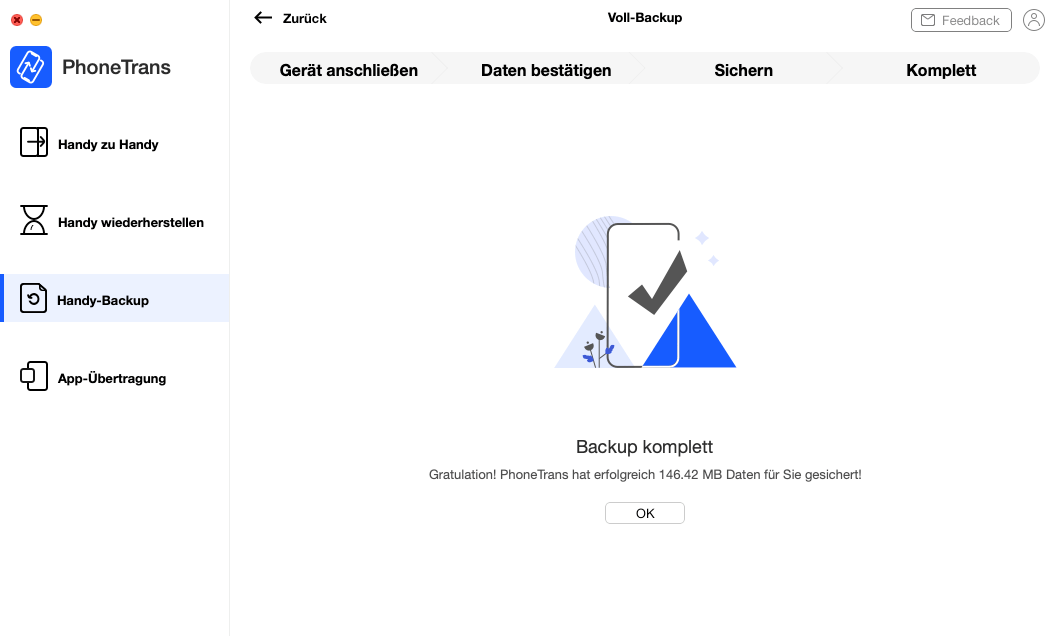Laden Sie PhoneTrans herunter, um Daten zwischen Handys zu übertragen.
Wie benutzt man PhoneTrans
Willkommen bei PhoneTrans Online Anleitung. Hier finden Sie alle detaillierten Anleitungen, wie Sie Dateien zwischen iOS-Geräten, Android-Geräten, iOS-Gerät und Android-Gerät übertragen, Ihr Handy wiederherstellen, Ihr iPhone selektiv oder vollständig sichern und soziale Nachrichten (WhatsApp, LINE, Viber und Apps) auf Ihr iPhone übertragen können. Wenn Sie nach der Lektüre dieses Leitfadens noch Fragen haben, zögern Sie bitte nicht, unser Support-Team zu kontaktieren. Sie erhalten die Antwort innerhalb von 24 Stunden an Werktagen und 48 Stunden am Wochenende.
Jetzt herunterladen * Verfügbar für Windows und Mac.
Jetzt Kaufen * Funktionen ohne Einschränkung genießen.
Voll-Backup
Ein unerwartetes Ereignis, wie z. B. ein iOS-Upgrade, eine Dateibeschädigung oder ein Hardwareschaden, könnte einige wichtige Daten von Ihrem iOS-Gerät löschen. Daher ist das regelmäßige Backup des Geräts zu einer Routine geworden. Mit PhoneTrans sind Sie in der Lage, fast alle Gerätedaten mit wenigen Klicks zu sichern. Bitte lesen Sie die folgende Anleitung, um PhoneTrans gut zu nutzen.
Schritt 1: Vorbereitungen.
- Starten Sie PhoneTrans auf Ihrem Computer
- Schließen Sie das iOS-Gerät mit dem USB-Kabel an den Computer an
- Wählen Sie die Option Handy-Backup - Voll-Backup
Sobald Sie PhoneTrans geöffnet haben, klicken Sie bitte auf die Option Handy-Backup - Voll-Backup. Und klicken Sie dann auf ![]() .
.
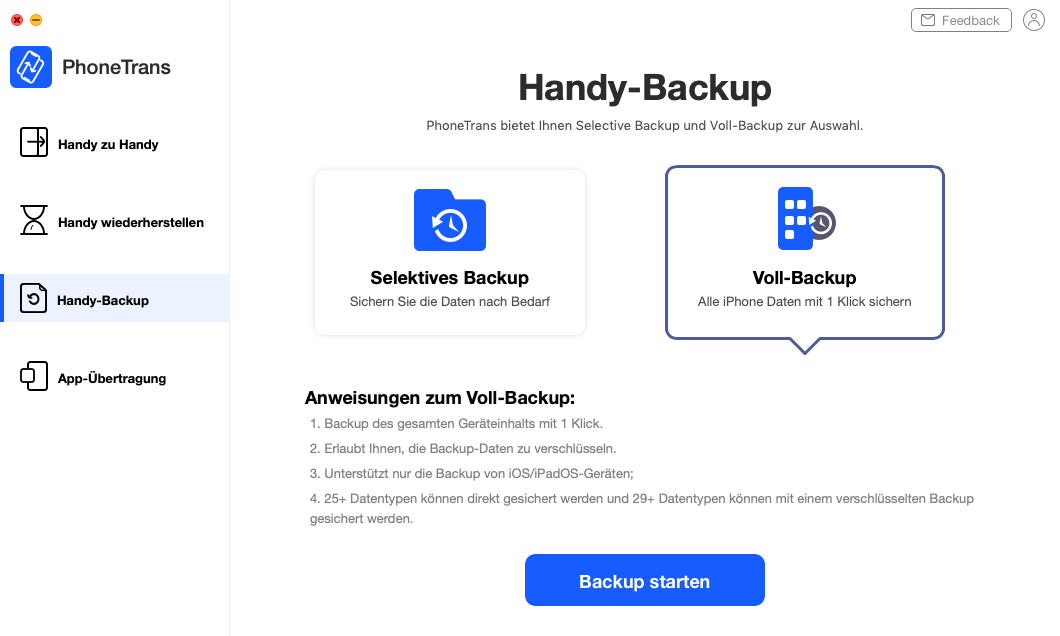
Standardmäßig erkennt PhoneTrans Ihr iOS-Gerät automatisch. Wenn Sie Ihr iOS-Gerät nicht an den Computer anschließen oder Ihr iOS-Gerät nicht erkannt wird, wird die untenstehende Schnittstelle angezeigt.
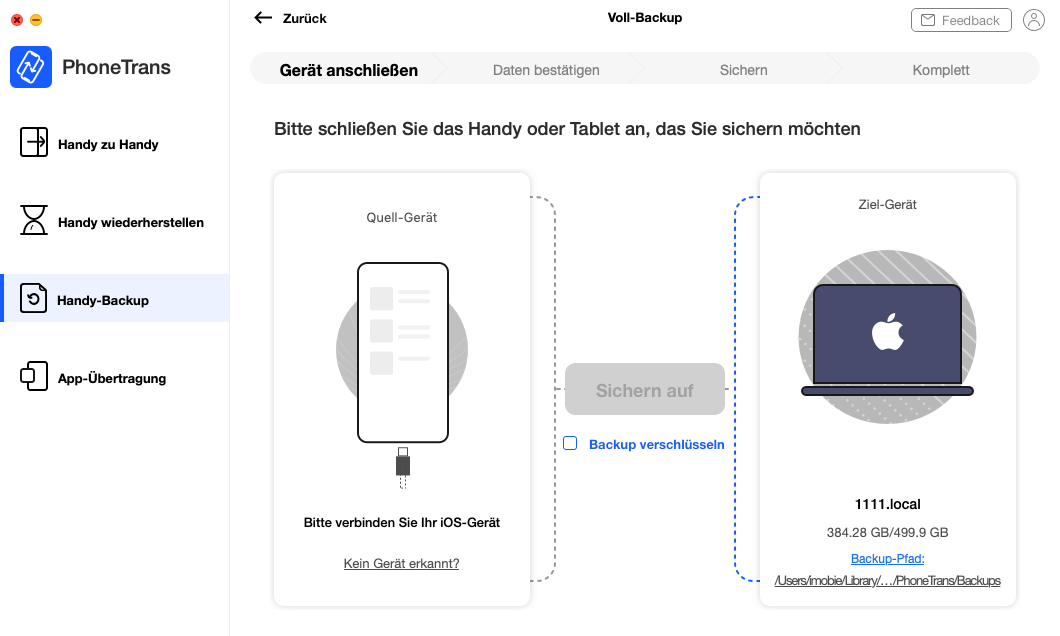
Sobald Ihr iOS-Gerät erkannt wird, wird die untenstehende Schnittstelle angezeigt.
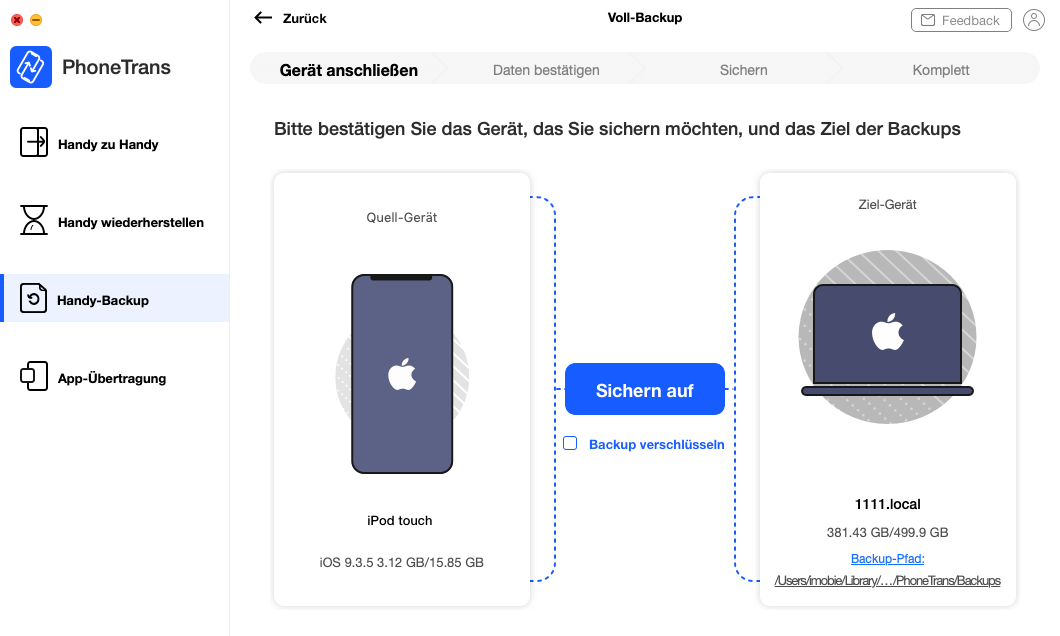
Wenn PhoneTrans das iOS-Gerät nicht erkennen kann, können Sie die Schritte zur Fehlerbehebung versuchen, um das Problem zu lösen.
Schritt 2: Auswahl.
- Klicken Sie auf
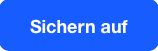
- Bestätigen Sie das Gerät und den Sicherungspfad
Bitte bestätigen Sie das Gerät, das Sie sichern möchten, und das Sicherungsziel. Dann klicken Sie bitte auf ![]() .
.
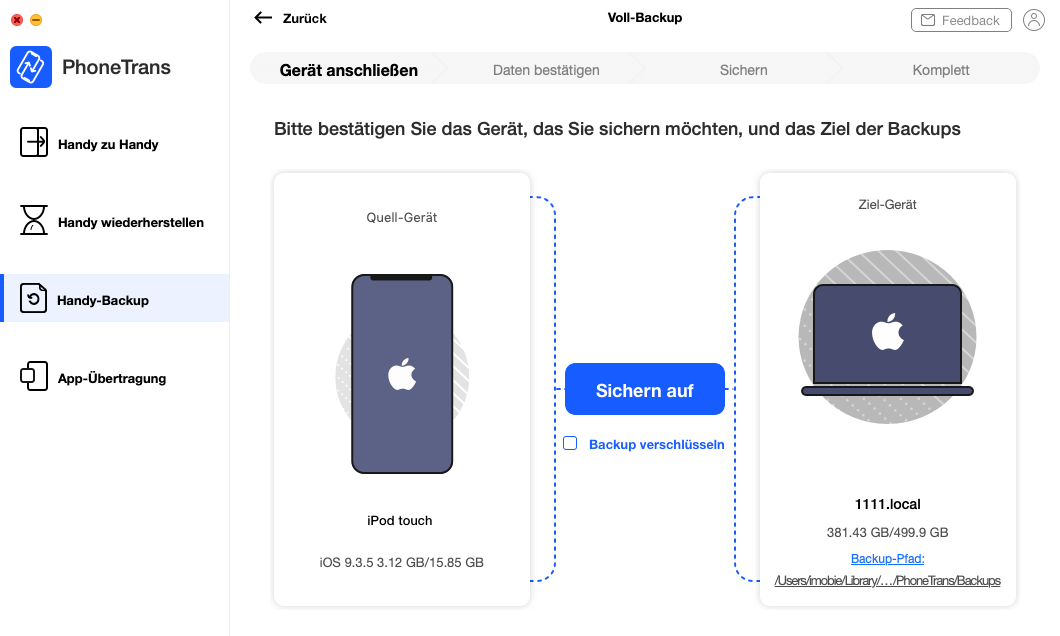
Um Ihre Datensicherheit zu gewährleisten, können Sie ein Passwort eingeben, um Ihr Backup zu schützen. Wenn Sie das Backup nicht verschlüsseln möchten, ignorieren Sie es bitte. Nachdem Sie auf die Schaltfläche “Sichern auf” geklickt haben, überprüfen Sie bitte die zu sichernden Datentypen. Klicken Sie dann auf ![]() .
.

Schritt 3: Backup.
- Klicken Sie auf
 .
. - Warten Sie auf den Backup-Prozess
Nachdem Sie auf ![]() geklickt haben, wird der Backup-Prozess automatisch gestartet. Je nach der Menge der Gerätedaten kann es einige Zeit dauern, bis der Backup-Prozess komplett ist. Bitte haben Sie etwas Geduld.
geklickt haben, wird der Backup-Prozess automatisch gestartet. Je nach der Menge der Gerätedaten kann es einige Zeit dauern, bis der Backup-Prozess komplett ist. Bitte haben Sie etwas Geduld.
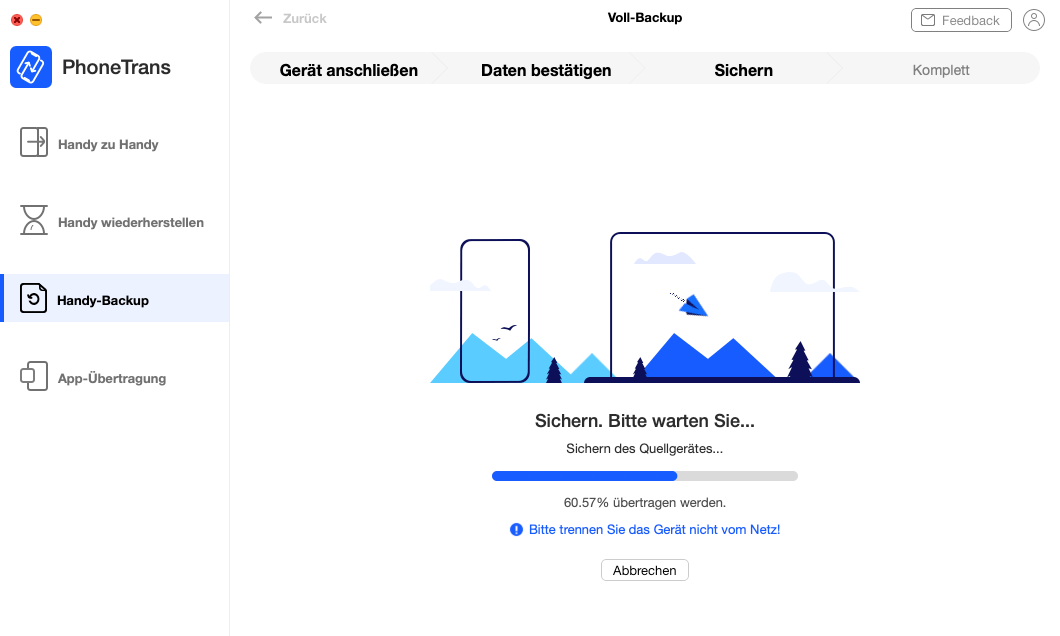
Nachdem der Backup-Prozess komplett ist, wird unten die Schnittstelle "Backup komplett" angezeigt.